Czy kiedykolwiek natknąłeś się na obraz z tłem w kratkę? Ten charakterystyczny wzór naprzemiennych kolorowych kwadratów oznacza przezroczystość. Masz szczęście, jeśli chcesz usunąć to tło w kratkę, aby uzyskać profesjonalny wygląd! W tym artykule znajdziesz pomocne rozwiązania usuń tła w kratkę ze swojego obrazu. Kontynuuj przewijanie, aby dowiedzieć się więcej o tym, jak to osiągnąć!
Część 1. Usuń tło w kratkę z obrazu online
Czy masz już dość tła w kratkę na swoich zdjęciach? Nie martw się! Teraz możesz się ich pozbyć online. Niezależnie od tego, czy jesteś profesjonalistą, czy chcesz ulepszyć swoje zdjęcia, te platformy internetowe ułatwiają to. Kontynuuj przewijanie, aby je sprawdzić!
1. Narzędzie do usuwania tła AVAide
Jeśli wolisz wykonać tę pracę bezpośrednio w przeglądarce internetowej i usunąć tło w kratkę z obrazu, Narzędzie do usuwania tła AVAide to doskonały wybór. Korzystanie z niego jest bezpłatne i dostępne w różnych przeglądarkach internetowych. Platforma ta pozwala na usunięcie tła w kratkę i podkreślenie głównego tematu za pomocą opcji pędzla.
Imponująca część? Tło w kratkę można zmienić na wybrany przez siebie kolor. Oferuje jednolite kolory, a także różne odcienie w próbniku kolorów. Poza tym umożliwia import obrazu z plików lokalnych i użycie go jako tła obrazu. Dzięki wbudowanej opcji podglądu możesz natychmiast zobaczyć zmiany na swoim obrazie.
Krok 1Otwórz przeglądarkę internetową i poszukaj oficjalnej strony internetowej AVAide Background Remover.
Krok 2Kliknij Wybierz zdjęcie przycisk, aby przesłać obraz. Otworzy się twój plik lokalny; wybierz obraz z tłem w kratkę.
Krok 3Po załadowaniu obrazu zaznacz główny obiekt za pomocą pędzla. Proszę nie podkreślać tła w kratkę. Jeśli to zaznaczysz, użyj Usuwać opcję odznaczenia tego.
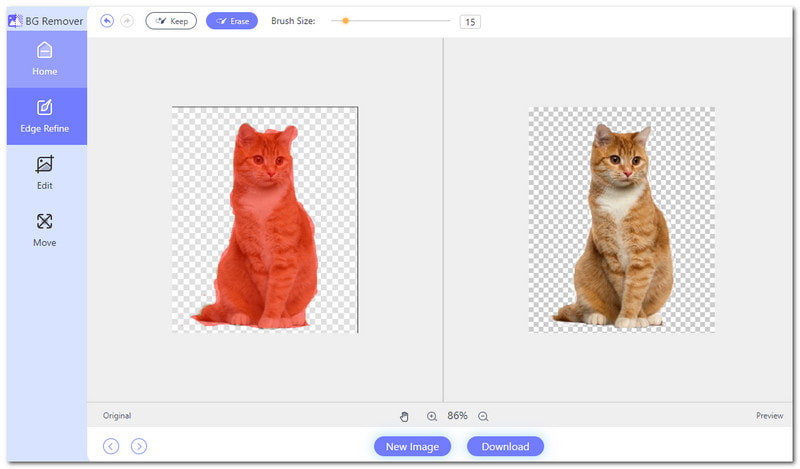
Krok 4Udaj się do Edytować , aby usunąć tło w kratkę z obrazu. Można zmienić tło na kolor. Możesz wybrać kolor czerwony, niebieski, czarny, biały, różowy, zielony i inne. wciśnij Trzy poziome kropki możliwość większego wyboru kolorów. Oprócz kolorów możesz zmienić tło na obraz z pliku lokalnego.
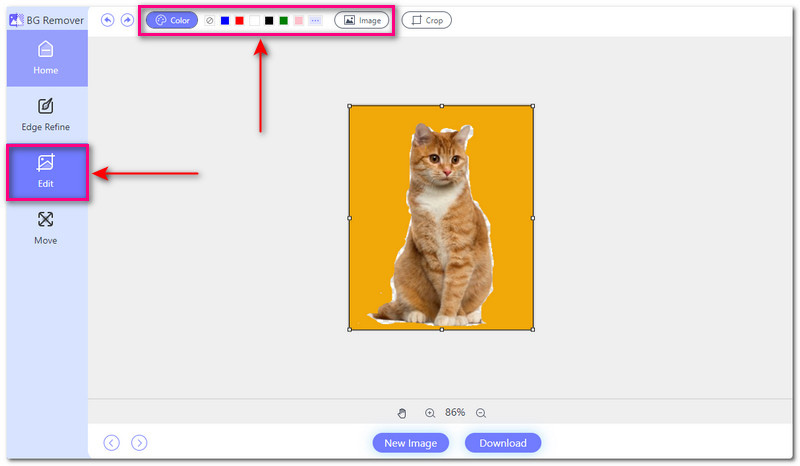
Krok 5Po zakończeniu naciśnij Ściągnij przycisk, aby zapisać edytowany obraz w pliku lokalnym.
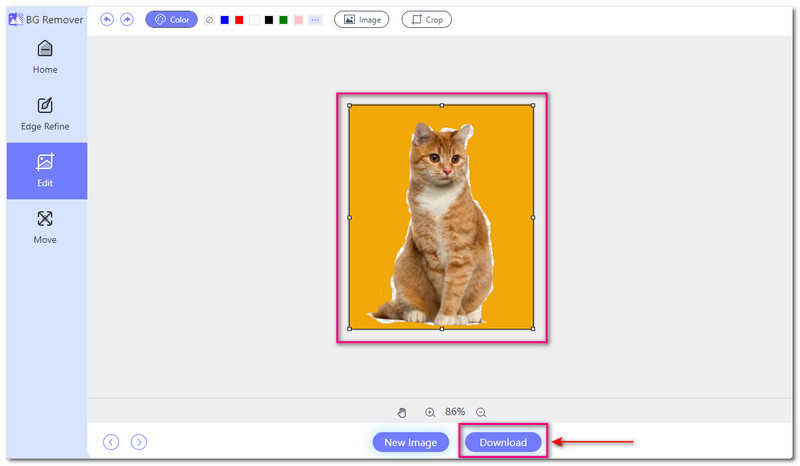
- Plusy
- Działa z różnymi formatami obrazów.
- Zapewnia łatwy w obsłudze interfejs, idealny dla początkujących użytkowników.
- Zapewnia wygodną opcję przycinania.
- Działa z poziomu przeglądarek internetowych, bez konieczności pobierania lub instalowania jakichkolwiek programów.
- Wykorzystuje sztuczną inteligencję do usuwania tła z obrazów.
- Cons
- Do działania wymagane jest szybkie lub stabilne połączenie internetowe.
2. Prezentacje Google
Prezentacje Google to bezpłatna platforma internetowa udostępniana przez firmę Google. Umożliwia użytkownikom edytowanie, tworzenie i współpracę nad prezentacjami online. Wygodną funkcją jest możliwość usuwania tła w kratkę z obrazów. Oznacza to, że możesz edytować obrazy w prezentacjach, aby usunąć niechciane tło. Ponadto oferuje szereg funkcji umożliwiających tworzenie atrakcyjnych prezentacji. Do slajdów możesz dodawać tekst, kształty, wykresy i elementy multimedialne.
Oto jak pozbyć się tła w kratkę w Prezentacjach Google:
Krok 1Najpierw otwórz Prezentacje Google w przeglądarce internetowej. Zaloguj się na swoje konto lub utwórz je, jeśli jeszcze tego nie zrobiłeś.
Krok 2Kliknij Plik w lewym górnym rogu. Następnie wybierz otwarty i prześlij obraz z tłem w kratkę.
Krok 3Kliknij Slajd i wybierz Zmień tło z menu rozwijanego.
Krok 4Pojawi się nowe okno pokazujące Twoje obecne tło. Udaj się do Kolor sekcja po prawej stronie. Następnie wybierz Przezroczysty możliwość usunięcia tła w kratkę.
Krok 5wciśnij Gotowe przycisk, aby zapisać zmiany po ustawieniu przezroczystości tła.
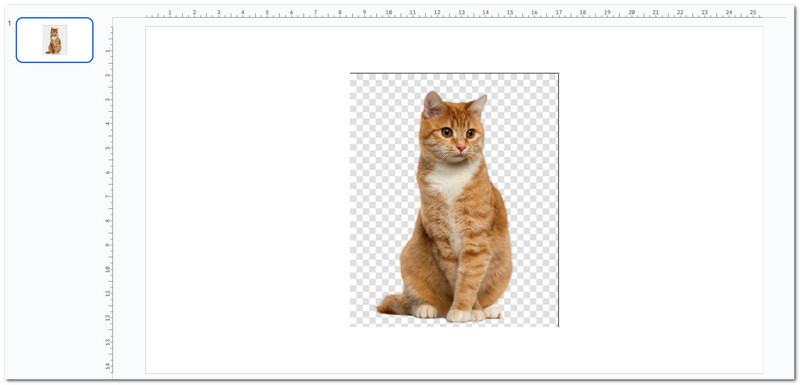
- Plusy
- Jest ona dostępna z każdego urządzenia z dostępem do Internetu.
- Oferuje różne wstępnie zaprojektowane szablony dla różnych typów prezentacji.
- Wszelkie zmiany wprowadzone w prezentacji są zapisywane i aktualizowane w czasie rzeczywistym.
- Cons
- Ma tylko ograniczoną funkcjonalność offline.
- Do pracy nad prezentacjami wymagane jest szybkie łącze internetowe.
- Istnieją pewne obawy dotyczące prywatności i bezpieczeństwa danych.
Część 2. Usuń tło w kratkę z obrazu offline
Jeśli wolisz usunąć tło w kratkę bez konieczności połączenia z Internetem, Photoshop może Ci w tym pomóc. Photoshop to potężny program służący do edycji i manipulowania obrazami. Zapewnia różne narzędzia i funkcje do ulepszania, retuszowania i przekształcania obrazów. Poza tym może pomóc w usunięciu tła w kratkę z obrazów. Twoje zdjęcia będą wyglądać schludnie i dopracowane, dzięki czemu będą bardziej przyjemne. Dzięki temu lepiej nadają się do prezentacji, stron internetowych lub materiałów drukowanych.
Oto jak usunąć tło w kratkę w Photoshopie:
Krok 1Otwórz Photoshopa i wybierz obraz z tłem w kratkę, który chcesz usunąć.
Krok 2Przejdź do lewego górnego rogu ekranu i wybierz Edytować z menu. Następnie kliknij Preferencje i wybierz Przejrzystość i gama.
Krok 3ten Wielkość kratownicy jest ustawione na Średni domyślnie na Ustawienia przezroczystości strona. Kliknij menu rozwijane i zmień je na Nic.
Krok 4Uderz w ok przycisk, aby zapisać zmiany. Teraz zamiast tła w kratkę zobaczysz białe tło.
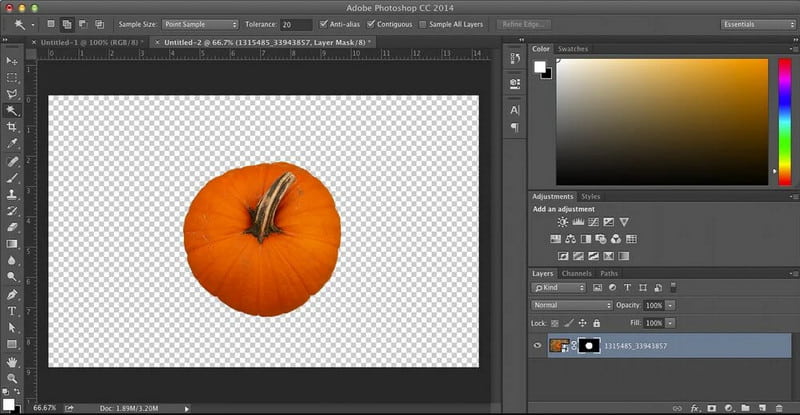
- Plusy
- Obsługuje wiele formatów obrazów.
- Umożliwia użytkownikom kontrolowanie każdej części swoich zdjęć.
- Pozwala użytkownikom edytować bez martwienia się o jakość obrazu.
- Cons
- To nie jest darmowy program; musisz subskrybować wersję płatną.
- Ma złożony interfejs, który może być przytłaczający dla początkujących użytkowników
- Wymaga wydajnego komputera.
Część 3. Często zadawane pytania dotyczące usuwania tła w kratkę z obrazu
Jak zapisać obraz bez tła w kratkę?
Narzędzie do usuwania tła AVAide może pomóc w usunięciu tła w kratkę z obrazu. Prześlij swoje zdjęcie i pozwól, aby automatycznie usunęło tło w kratkę. Po zakończeniu możesz pobrać edytowany obraz bez tła w kratkę. Dzięki temu jest gotowy do wykorzystania w każdym projekcie.
Co to znaczy, że obraz ma tło w kratkę?
Obraz z tłem w kratkę oznacza, że tło jest przezroczyste. Nie jest to jednolity kolor, ale pokazuje to, co znajduje się za obrazem. Tła w kratkę są powszechne w edytorach zdjęć i pokazują przezroczyste obszary.
Jak pozbyć się tła w kratkę w Canvie?
Wybierz obraz, kliknij Efekty i wybierz opcję Usuwanie tła, aby uczynić go przezroczystym. Następnie pobierz go jako plik PNG, aby uzyskać najlepszą jakość. W razie potrzeby przed pobraniem sprawdź przezroczyste tło w opcjach Pro.
Czy mogę przywrócić tło w kratkę po jego usunięciu?
Przywrócenie go do pierwotnego stanu jest trudne po usunięciu tła w kratkę i zapisaniu obrazu. Dlatego istotne jest upewnienie się, że jesteś zadowolony ze zredagowanej wersji przed jej sfinalizowaniem.
Czy usunięcie tła w kratkę wpływa na jakość mojego obrazu?
Jeśli zrobisz to poprawnie, usunięcie tła w kratkę nie wpłynie na jakość obrazu. Jednak korzystanie z obrazów o wysokiej rozdzielczości i ostrożność podczas procesu edycji są niezbędne, aby uniknąć utraty szczegółów.
Usunięcie tła w kratkę ze zdjęcia może poprawić jego wygląd niezależnie od tego, czy edytujesz w trybie online, czy offline. Dlatego się uczyć jak pozbyć się tła w kratkę z Twojego obrazu jest niezbędna. Aby uzyskać bezproblemowe działanie, rozważ wypróbowanie narzędzia AVAide do usuwania tła. Ta przyjazna dla początkujących platforma może pomóc Ci osiągnąć doskonałe rezultaty za pomocą zaledwie kilku kliknięć. Skomentuj poniżej i daj nam znać o swoich doświadczeniach w usuwaniu tła w kratkę!

Wykorzystuje sztuczną inteligencję i technologię automatycznego usuwania tła do przechwytywania złożonych teł z plików JPG, JPEG, PNG i GIF.
SPRÓBUJ TERAZ



